ข่าวประชาสัมพันธ์
• VDO อบรมการใช้งาน Dugga (วันที่ 30 กรกฎาคม 2564)
• VDO อบรมการใช้งาน Dugga (วันที่ 30 กรกฎาคม 2564)
Dugga Digital Assessment หรือ Dugga (อ่านว่า ดุกก้า) เป็นแพลตฟอร์มการประเมินแบบดิจิทัลที่สามารถใช้ภายในโรงเรียนมัธยม มหาวิทยาลัย และองค์กรต่าง ๆ โดยแพลตฟอร์ม Dugga รองรับการใช้งานร่วมกับระบบปฏิบัติการทั่วไป เช่น Windows, Mac OS X, iPad OS และ Chrome OS

Dugga เป็นแพลตฟอร์มที่ท่านสามารถใช้สำหรับ การทดสอบท้ายบทเรียน การสอบกลางภาค ปลายภาค รวมถึงการมอบหมายการบ้านในวิชาเรียนต่าง ๆ ส่วนสำคัญที่สุดของแพลตฟอร์มนี้นอกจากจะออกแบบมาให้สามารถใช้งานได้ง่ายทั้งผู้เรียนและผู้สอน มีระบบความปลอดภัยในการป้องกันการทุจริตแล้ว ยังมีการออกแบบระบบให้คำนึงถึงความเท่าเทียมของผู้เรียนทุกคน โดยผู้สอนจะให้คะแนนผู้เรียนในโหมดไม่ระบุตัวตน ซึ่งจะทำให้การประเมินคะแนนของนักเรียนมีความเท่าเทียม เป็นกลาง และยุติธรรม ทั้งยังรองรับวิธีการให้คะแนนเป็นแบบเกณฑ์การประเมิน (Rubric) เพื่อให้ตอบโจทย์กับการออกแบบข้อสอบ และการบ้านวิชาต่าง ๆ มากยิ่งขึ้น
Dugga เป็น Spinoff จากโครงการวิจัยและพัฒนาซึ่งริเริ่มขึ้นในปี 2012 ที่ สถาบันเศรษฐศาสตร์สตอกโฮล์ม และดําเนินการโดยความร่วมมือกับนักวิจัยและนักพัฒนาที่มหาวิทยาลัยสตอกโฮล์มสถาบันเทคโนโลยีแห่งราชอาณาจักรมหาวิทยาลัยอูเมโอ มหาวิทยาลัยวิทยาศาสตร์ประยุกต์ฮานมหาวิทยาลัยลิยง และ มหาวิทยาลัยเมมฟิส
Dugga ได้รับการพัฒนาโดยนักวิจัยและนักการศึกษาที่มีประสบการณ์ทางด้านการศึกษาในหลากหลายประเทศ โดยมีผู้นำโรงเรียน ครู และนักเรียน ที่มีความสามารถทางด้านไอทีแตกต่างกัน กว่า 30 สถาบัน จากหลากหลายภูมิภาคเข้ามามีส่วนร่วมในการออกแบบแพลตฟอร์ม โดยคำนึงถึงความง่ายและการที่ทุกคนสามารถใช้งานได้อย่างรวดเร็วมาเป็นโจทย์สำคัญ
คำว่า Dugga หมายถึงอะไร เป็นรูปแบบมีข้อสอบประเภทหนึ่งเรียกว่า Duggor ซึ่งมีลักษณะคล้ายกับข้อสอบประเภทอัตนัยของไทย
1.เข้าที่ URL = https://auth.dugga.com/login จากนั้นเลือก Log in with Microsoft
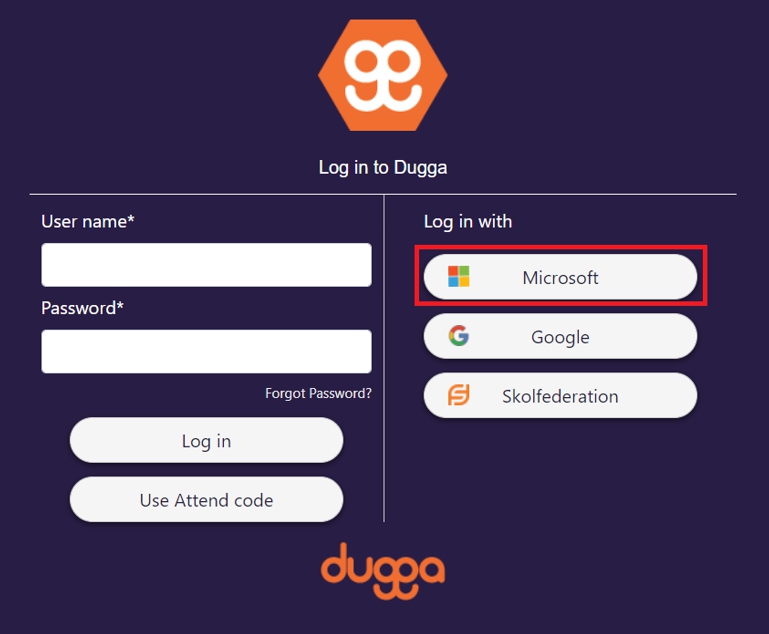
2. ในช่อง Sign in กรอก email@staff.tu.ac.th แล้วกด Next ระบบจะนำท่านไปยังหน้า Sign in ของมหาวิทยาลัยธรรมศาสตร์ ให้กรอก Password แล้วกด Sign in
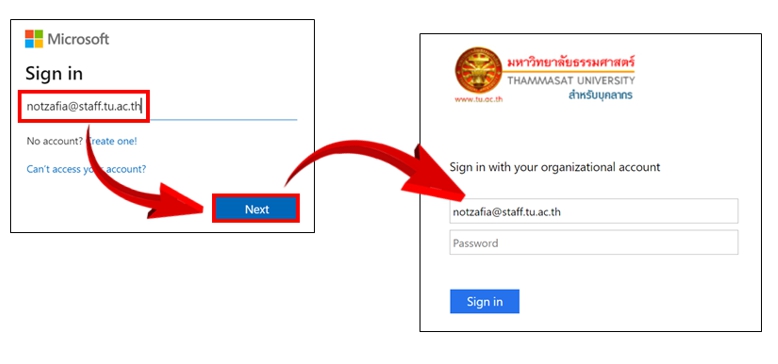
3. ระบบของ Dugga จะขอสิทธิในการเข้าถึงข้อมูลของท่าน ให้เลือก Accept
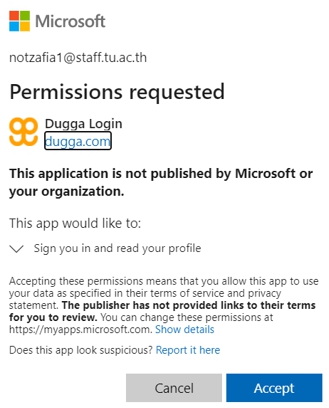
4. เมื่อเข้าสู่ระบบสำเร็จจะเป็นดังนี้ ท่านสามารถออกข้อสอบได้ตาม คู่มือการออกข้อสอบด้วย Dugga
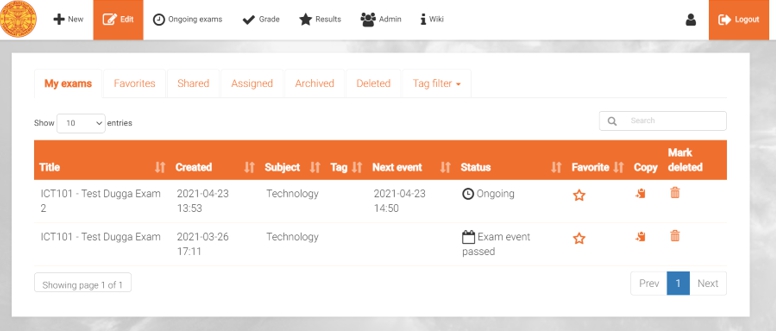
1. เข้าที่ URL = https://auth.dugga.com/login จากนั้นเลือก Log in with Microsoft
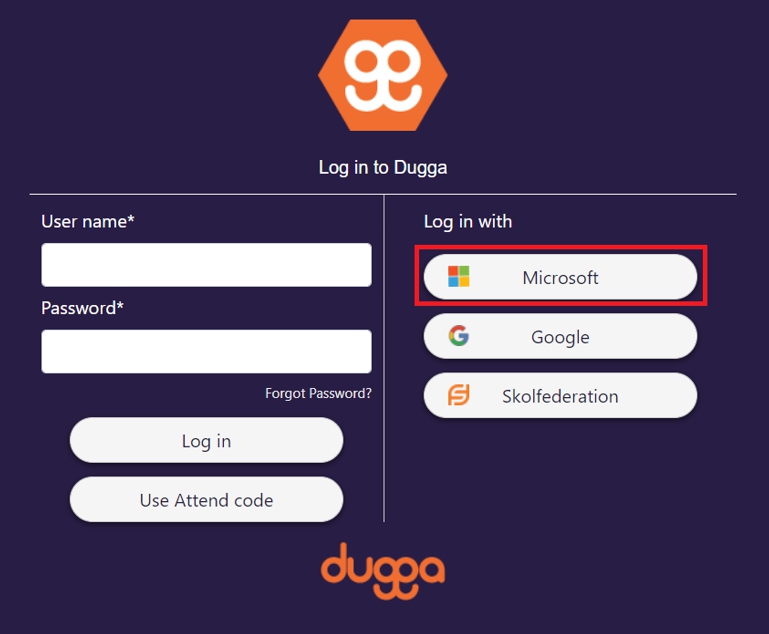
2. ในช่อง Sign in กรอก email@dome.tu.ac.th แล้วกด Next ระบบจะนำท่านไปยังหน้า Sign in ของมหาวิทยาลัยธรรมศาสตร์ ให้กรอก Password แล้วกด Sign in
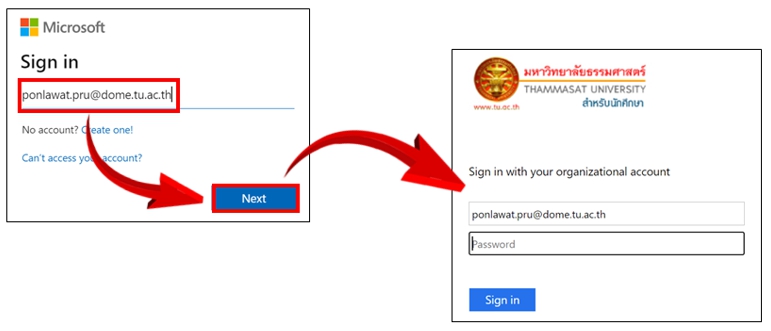
3. ระบบของ Dugga จะขอสิทธิในการเข้าถึงข้อมูลของท่าน ให้เลือก Accept
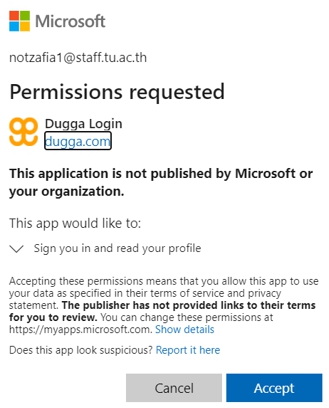
4. เมื่อเข้าสู่ระบบสำเร็จจะเป็นดังนี้
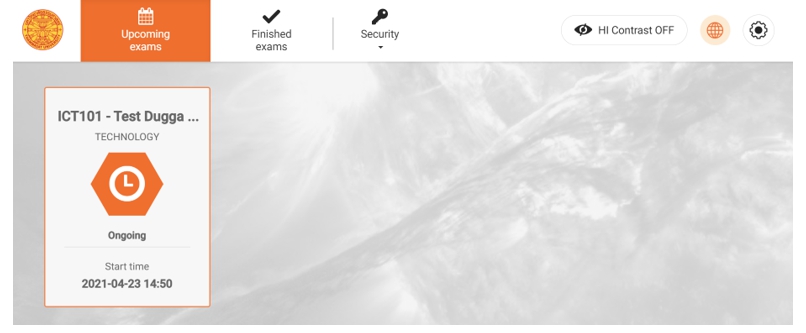
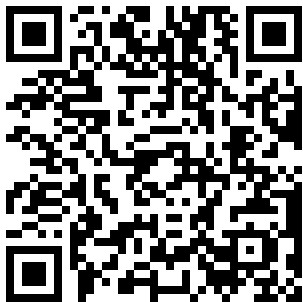
User สามารถสอบถามผ่านทาง LINE โดยเพิ่มเพื่อนที (https://lin.ee/zAyqDf3)
ขั้นตอนการออกข้อสอบ
• Essay ข้อสอบอัตนัย
เป็นคำถามประเภทความเรียง โดยสามารถตั้งค่าลิมิตคำตอบเป็นจำนวนคำหรือตัวอักษรได้ เช่น จงบอกวิธีป้องกันตัวเองจากโรคโควิด-19 (VDO)
• MCQ ข้อสอบปรนัย
เป็นข้อสอบตัวเลือก โดยสามารถตั้งค่าข้อถูกให้มีมากกว่าหนึ่งข้อได้ และให้คะแนนติดลบได้หากตอบผิด เช่น สีประจำมหาวิทยาลัยธรรมศาสตร์คือสีใด (VDO)
• Correct answer การเติมคำตอบ
เป็นคำถามที่ต้องการให้เติมคำตอบแบบสั้น ๆ ตายตัว ยกตัวอย่างเช่น "ประชาธิปไตยคืออะไร ?" ครูสามารถกำหนดคำตอบเป็นคำได้เช่น "รัฐบาลของประชาชน" แต่สามารถเพิ่มทางเลือกคำตอบอื่น ๆ ได้ ซึ่งอาจจะเป็นคำตอบที่ใกล้เคียงเช่น "การปกครองของประชาชน"
การกดเปิดหรือปิดตาหมายถึงเมื่อผลสอบออก ผู้เรียนจะเห็นคำตอบที่เป็นรูปตาเป็นคำตอบที่ถูกต้องที่สุด ทั้งยังมีฟังก์ชั่นในโหมดแก้ไข เพื่อให้อาจารย์สามารถเพิ่มคำตอบได้ภายหลัง หากคาดไม่ถึงว่าจะได้รับคำตอบในอีกลักษณะหนึ่ง (VDO)
• Glossary คำอภิธานศัพท์
เป็นข้อสอบประเภทการเติมคำอภิธานศัพท์ ตัวอย่างคำถาม อาทิ จงแปลคำต่อไปนี้จากภาษาอังกฤษเป็นภาษาไทย เช่น คำว่า "Motorcycle" สามารถแปลเป็นไทยได้ทั้งคำว่า รถมอเตอร์ไซด์ รถมอไซด์ รถจักรยานยนต์ (VDO)
• Math คณิตศาสตร์
เป็นประเภทข้อสอบที่ผู้ออกข้อสอบและผู้สอบเรียกเครื่องมือพิเศษ เพื่อช่วยในการเติมคำตอบประเภทสมการ เครื่องหมายทางคณิตศาสตร์ (VDO)
• Match การจับคู่
เป็นข้อสอบการจับคู่ระหว่างโจทย์ด้านซ้าย และคำตอบทางด้านขวา โดยระบบจะทำการสุ่มและสลับตำแหน่งให้อัตโนมัติ เช่น จงจับคู่ชื่อสารเคมีและสูตรเคมีต่อไปนี้ให้ถูกต้อง (VDO)
• Click text เลือกเติมคำตอบ
เป็นคำถามประเภท เลือกเติมคำตอบ จากตัวเลือกที่มีให้ถูกต้อง เช่น จงเลือกคำต่อไปนี้เพื่อทำให้ประโยคสมบูรณ์ ฉัน…..(เดิน/คลาน/วิ่ง)….ไปหาอาจารย์อย่างรวดเร็วเพื่อส่งงานชิ้นสุดท้าย (VDO)
• Right place ตำแหน่งที่ถูกต้อง
เป็นคำถามที่ให้คุณครูอัปโหลดรูปภาพ และตั้งคำถามจากสิ่งที่ปรากฏในภาพ โดยผู้เรียนจะต้องเลือกตัวเลือกและตำแหน่งบนภาพให้ถูกต้อง จึงจะได้คะแนน เช่น จงบอกชื่อดาวเคราะห์ในระบบสุริยะจักรวาลต่อไปนี้ให้ถูกต้อง (VDO)
• Order การเรียงลำดับ
เป็นคำถามที่ให้ผู้เรียนได้เรียงลำดับ ทั้งประเภทเหตุการณ์ที่เกิดก่อน เกิดหลัง หรือกระบวนการขั้นตอนที่ทำก่อนหรือทำหลังเป็นต้น เช่น จงเรียงลำดับจำนวนเต็มจากน้อยไปมากต่อไปนี้ให้ถูกต้อง (VDO)
• Mark ทำเครื่องหมาย
เป็นชนิดคำถามที่ต้องการให้ผู้ตอบไฮไลท์ (ลากทับ) ข้อความหรือตัวเลขที่ถูกต้อง เช่น ประโยคต่อไปนี้คำใดคือคำกิริยา "ฉันกินข้าว" เมื่อผู้เรียนลากคลุมคำว่า "กิน" และกดที่เครื่องหมาย "ถูก" จะเป็นการยืนยันคำตอบ หากต้องการแก้ไข ให้กดที่เครื่องหมาย "กากบาท" (VDO)
• Fill Gap เติมคำในช่องว่าง
เป็นชนิดคำถามที่ต้องการให้ผู้เรียนเติมคำในช่องว่าง เช่น A dog ...... (walk) on a little tree bridge with a piece of meet on his mouth. หากผู้เรียนเติมคำว่า walked ลงในช่องว่างก็จะได้คะแนนในข้อนี้ไป (VDO)
• Gap menu
เป็นชนิดคำถามที่คล้ายคลึงกับ Fill Gap ต่างกันตรงที่ว่าข้อสอบชนิดนี้จะมีตัวเลือกให้ผู้สอบเลือกตอบ ไม่ได้พิมพ์เองแบบชนิด Fill Gap (VDO)
• True/False
เป็นชนิดคำถามถูกผิด เช่น จงทำเครื่องหมายบ่งบอกคุณสมบัติของโปรแกรม Microsoft Teams หากเป็นคุณสมบัติของโปรแกรม ให้ทำเครื่องหมายที่ช่อง True หากไม่ใช่ให้ทำเครื่องหมายที่ช่อง False (VDO)
• GeoGebra
เป็นคำถามชนิดที่พิเศษ ที่สามารถเรียกใช้เครื่องมือ GeoGebra ได้ทั้งผู้ออกข้อสอบและผู้ทำการสอบ (VDO)
• Math A
มีลักษณะชนิดคำถามคล้ายคลึงกับ Math ต่างกันตรงที่ว่าชนิดคำถามนี้จะเรียกใช้เครื่องมือ Math Type แต่ Math ในประเภทก่อนหน้าจะเรียกใช้เครื่องมือ Latex
• Chemistry
เป็นชนิดคำถามที่สามารถเรียกเครื่องมือวิทยาศาสตร์ประเภทเคมีในการตั้งคำถามได้ ตั้งแต่การใส่สัญลักษณะ หรือตารางธาตุ เป็นต้น
• Assignment
เป็นชนิดคำถามประเภทการบ้าน หากอาจารย์ต้องการใช้ระบบ Dugga เป็นระบบรับการบ้านจากนักศึกษา ท่านอาจารย์สามารถพิมพ์โจทย์ได้ที่ชนิดคำถามนี้
ตอบ ระบบ Dugga สามารถทำงานได้บนอุปกรณ์ Windows 8 และ Windows 10 ขึ้นไป, mac OS เวอร์ชั่นล่าสุด, iPad OS, Chrome OS for Chromebooks
ตอบ ในประเทศไทยได้มีการทดสอบใช้กับการสอบ Pre-Test ระดับ 2,500 คน ไม่มีปัญหาเกี่ยวกับระบบล่มขณะที่มีการสอบ ในกรณีของประเทศสวีเดน Dugga เคยถูกใช้ในการทดสอบ National Test ซึ่งมีผู้เข้าสอบรวมกันกว่า 2 แสนคน ระบบสามารถทำงานได้ปกติจนการสอบเสร็จสิ้นลง
ตอบ การสอบบน Dugga ถูกออกแบบมาให้มีความยืดหยุ่นในการตั้งค่าความปลอดภัย โดยอาจารย์สามารถตั้งค่าได้ทั้งรูปแบบเปิดอิสระ นักศึกษาสามารถเปิดโปรแกรมอื่นขณะที่มีการสอบได้ หรือตั้งค่าให้มีการแจ้งเตือนไปยังอาจารย์เมื่อนักศึกษาเปิดโปรแกรมหรือเปิดไฟล์อื่นขณะทดสอบ หากเป็นการสอบที่ซีเรียสระบบก็รองรับการล็อกเครื่องนักศึกษา ให้ทำได้เฉพาะข้อสอบ ไม่สามารถที่จะเปิดใช้งานโปรแกรมอื่นได้ (ศึกษารายละเอียดการตั้งค่าความปลอดภัยสำหรับการสอบได้ที่คู่มือสำหรับอาจารย์)
ตอบ การสอบบน Dugga มีเมนูที่ชื่อว่า On Going Exam ซึ่งใช้สำหรับการมอนิเตอร์ห้องสอบ โดยระบบจะรายงานจำนวนผู้เข้าสอบ ผู้ที่ส่งข้อสอบเรียบร้อย ระยะเวลาในการสอบ และเปอร์เซ็นภาพรวมของกิจกรรมการสอบ ทั้งนี้หากมีการตั้งค่าความปลอดภัยให้รายงานเมื่อนักศึกษาเปิดโปรแกรมหรือไฟล์อื่นขณะที่มีการสอบ
ระบบจะแจ้งเตือนเป็นรายวินาทีมาที่หน้านี้
ตอบ สามารถเพิ่มได้ โดยในขั้นตอนการนัดหมายการสอบ สามารถเพิ่มชื่อผู้ช่วยผู้คุมการสอบได้ที่เมนู "Proctor"
ตอบ สามารถทำได้ โดยในขั้นตอนการสร้างข้อสอบ สามารถเพิ่มชื่ออาจารย์ดังกล่าวในเมนู Share the questions in this exam with
ตอบ สามารถทำได้ โดยใช้เมนู On Going Exam ซึ่งอาจารย์สามารถเลือก Lock ข้อสอบให้นักศึกษายุติการทำข้อสอบได้ทันที รวมถึงสามารถ Unlock อนุญาตให้ทำข้อสอบต่อได้
ตอบ หากเป็นข้อสอบที่มีคำตอบตายตัว เช่น MCQ, True/False, Match, Fill Gap ฯลฯ ระบบ Dugga สามารถตรวจและให้คะแนนได้โดยอัตโนมัติ หากเป็นข้อสอบประเภทปลายเปิด เช่น Essay อาจารย์จำเป็นจะต้องมาตรวจและรีวิวให้คะแนนอีกครั้งหนึ่ง โดยใช้เมนู Grade
ตอบ ระบบ Dugga ถูกออกแบบมาให้มีความเป็นกลาง ดังนั้นในขั้นตอนการตรวจและรีวิวข้อสอบ ระบบจะเข้ารหัสชื่อนักศึกษา เป็นชื่อกระดาษคำตอบ เช่น Hand-in 1232149 แต่ทั้งนี้สามารถถอดรหัสเป็นชื่อนักศึกษาได้ที่เมนู Lock results and deanonymize (โดยสามารถศึกษารายละเอียดการตรวจและให้คะแนนนักศึกษาได้ที่คู่มือสำหรับอาจารย์)
ตอบ ระบบ Dugga ยังไม่รองรับการทำงานแบบคลังข้อสอบ กล่าวคือหากอาจารย์ออกข้อสอบไว้ 100 ข้อ
แล้วต้องการสุ่มข้อสอบทั้ง 100 ให้นักศึกษาแต่ละคน คนละ 50 ข้อ ยังไม่สามารถทำได้
ตอบ หากเป็นการแบบระบบเปิด ไม่ได้มีการล็อกเครื่องนักศึกษา ระบบ Dugga สามารถทำงานได้บนอุปกรณ์ Windows 8 และ Windows 10 ขึ้นไป, mac OS เวอร์ชั่นล่าสุด, iPad OS, Android, Chrome OS for Chromebooks
ตอบ หากเป็นการสอบแบบระบบปิด มีการล็อกเครื่องนักศึกษา ด้วยส่วนเสริม Safe Exam Browser หรือ Respondus LockDown Browser แนะนำให้ใช้งานผ่านอุปกรณ์ Notebook Pc ที่ติดตั้งระบบปฏิบัติการ Windows 8 และ Windows 10 ขึ้นไป, mac OS เวอร์ชั่นล่าสุด
ตอบ ใช้อีเมลนักศึกษาสำหรับเข้าสอบ xxx@dome.tu.ac.th
ตอบ เมื่อมีการเปิดข้อสอบ ระบบจะดาวน์โหลดชุดข้อสอบประเภทตัวอักษรทั้งหมดลงมาประมวลผลยังเครื่อง ดังนั้นหากอินเทอร์เน็ตหลุดระหว่างสอบก็ยังสามารถทำข้อสอบต่อไปได้ ยกเว้นข้อสอบที่มีรูปภาพ เสียง หรือวิดีโอระบบจะไม่สามารถเปิดได้ ดังนั้นก่อนการสอบควรตรวจสอบและเตรียมความพร้อมเรื่องอินเทอร์เน็ต
ตอบ เมื่อถึงขั้นตอนการส่งข้อสอบ ระบบจะตรวจสอบว่าคอมพิวเตอร์ของท่านได้เชื่อมต่ออินเทอร์เน็ตอยู่หรือไม่ หากไม่ได้เชื่อมต่อหรือเกิดปัญหาขึ้น ระบบจะแจ้งเตือนเกี่ยวกับปัญหาอินเทอร์เน็ตและวิธีแก้ไข โดยการดาวน์โหลด Hand-in File (ศึกษารายละเอียดการส่งข้อสอบได้ที่คู่มือเข้าสอบสำหรับนักศึกษา)
ตอบ โปรดโทรแจ้งอาจารย์ที่ปรึกษาหรือ TA ผู้คุมการสอบในครั้งนั้น